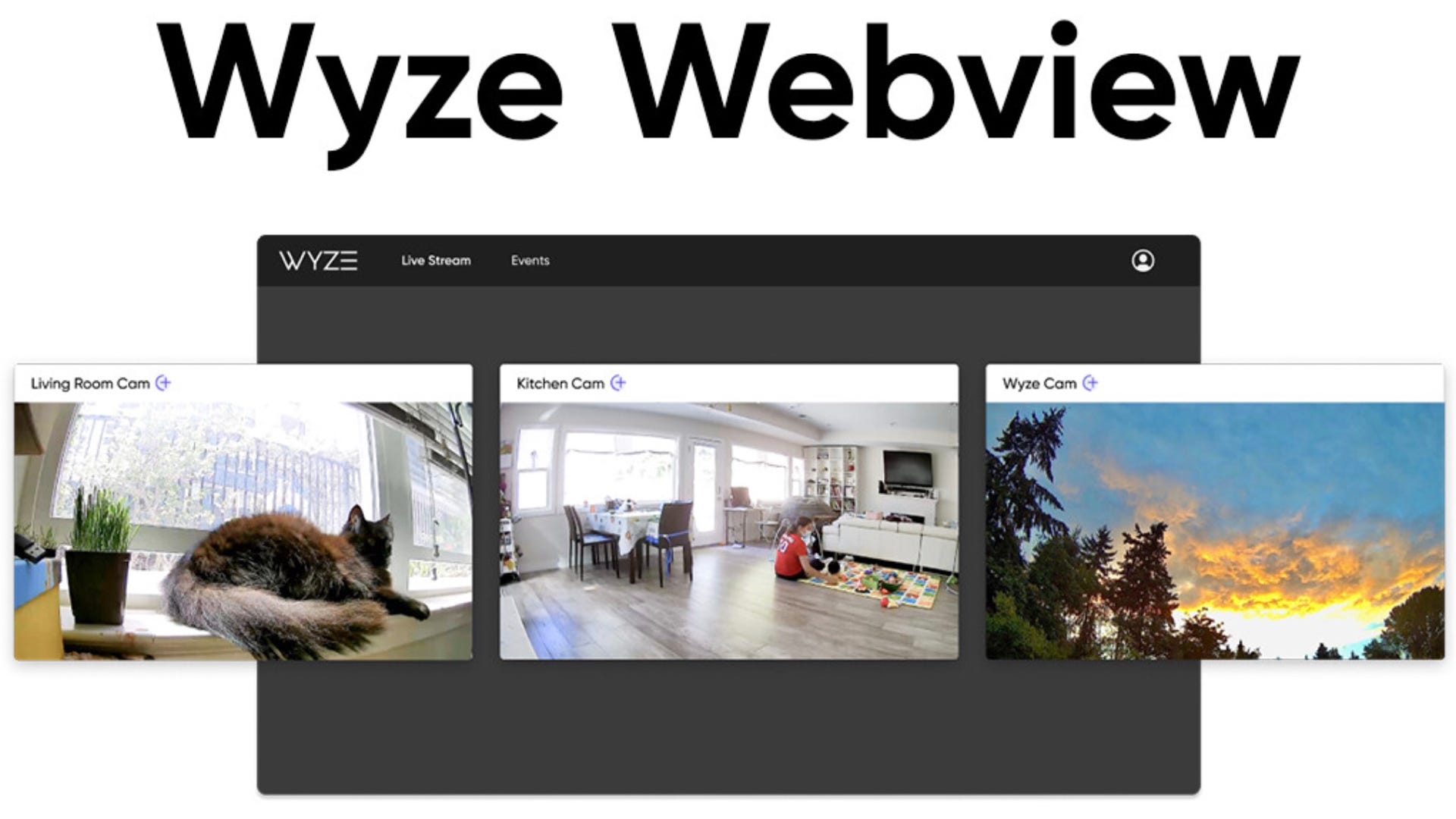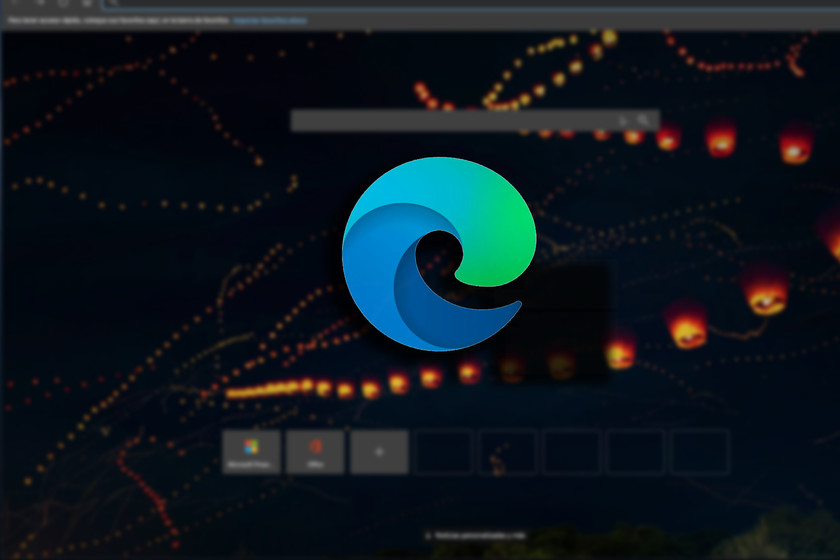Cara Menghapus Akun Perselisihan Anda Secara Permanen (Semua Metode)
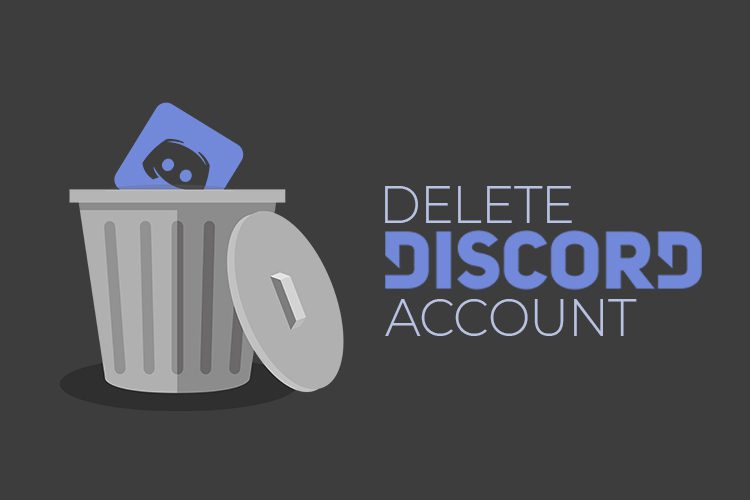
Perselisihan telah mengalami beberapa perubahan selama beberapa tahun terakhir. Software voice chat populer yang awalnya merupakan surganya para gamer kini telah menjadi platform bagi komunitas di tengah pandemi. Dan dengan Sony mengintegrasikan Discord ke Playstation, popularitasnya hanya akan tumbuh. Kami sebelumnya telah membahas berbagai fitur Discord termasuk bot Discord yang paling berguna dan mendapatkan Discord Nitro secara gratis. Namun, jika Anda termasuk orang yang ingin meninggalkan aplikasi obrolan suara, ada cara mudah untuk menghapus akun Discord Anda dan melanjutkan.
Hapus Akun Perselisihan Secara Permanen: Panduan Langkah demi Langkah (Juni 2021)
Kami telah membuat panduan lengkap yang akan mengajari Anda cara menghapus akun Anda di semua platform tempat Discord tersedia. Jadi tidak masalah jika Anda membacanya dari Windows browser atau ponsel iOS, ikuti dan pelajari cara menghapus akun Discord Anda secara permanen. Jika Anda tidak yakin untuk menghapusnya, kami juga menyertakan cara untuk menonaktifkan akun Discord Anda. Anda dapat menggunakan tabel di bawah ini untuk menemukan langkah-langkah untuk platform Anda yang relevan, tetapi pastikan untuk membaca bagian tentang server jika Anda memilikinya.
Baca ini dulu jika Anda memiliki server Discord (Semua platform)
Jika Anda memiliki server Discord dan ingin menonaktifkan atau menghapus akun Anda, Anda harus mengambil langkah ekstra terlebih dahulu. Anda harus mentransfer kepemilikan server Discord Anda atau menghapusnya sepenuhnya. Jika Anda belum memilikinya, lewati langkah ini.
Transfer kepemilikan server Discord
Kami menggunakan aplikasi Discord di Windows untuk demo ini, tapi jangan khawatir, langkahnya masih sama di semua platform. Dengan itu, mari kita lihat langkah-langkah yang perlu Anda ikuti.
1. Dari bilah sisi kiri, pilih server Anda ingin mentransfer kepemilikan.
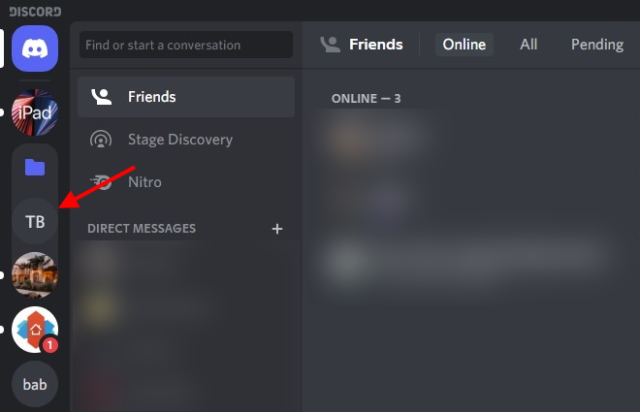
2. Klik nama server di kiri atas dan menu tarik-turun akan terbuka. Di sini, klik tombol “Pengaturan server” Pilihan.
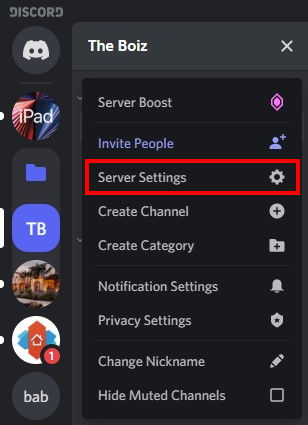
3. Dari jendela pengaturan, cari “manajemen pengguna“Di bilah sisi dan pergi ke”Anggota” Pilihan.
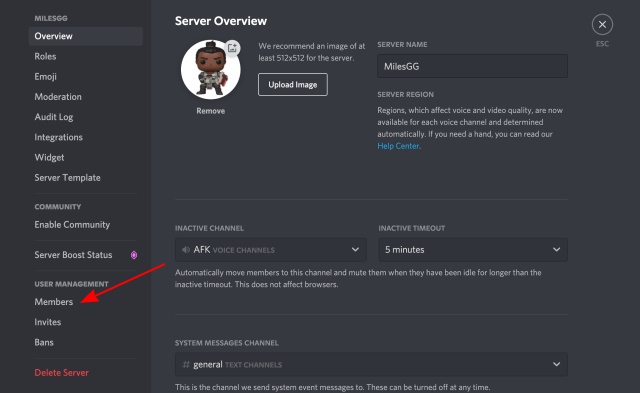
4. Anda akan melihat daftar semua anggota server di sini. Sekarang klik Tiga titik di sebelah nama anggota yang Anda inginkan untuk menjadi pemilik baru server. Lalu klik “Transfer kepemilikan“Dari menu tarik-turun.
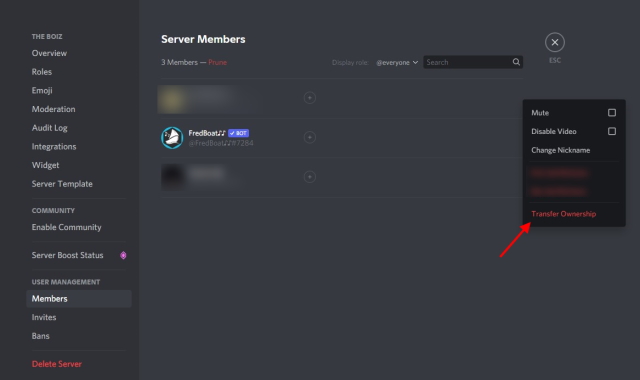
6. Anda harus menerima penerimaan untuk memastikan Anda tahu apa yang Anda lakukan. Untuk mengonfirmasi tindakan Anda, ketuk tombol “Transfer kepemilikan” tombol.
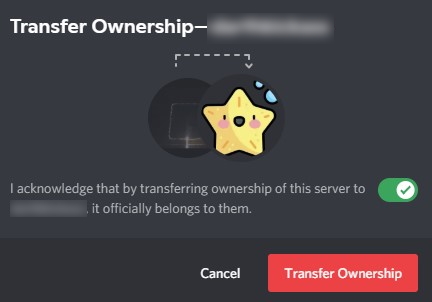
Dan itu saja. Sekarang, Anda tidak akan kehilangan akses ke server, tetapi izin Anda akan dibatasi.
Jika Anda ingin menghapus server sebelum menghapus akun Discord Anda, ikuti saja langkah-langkah di bawah ini.
1. Pilih server Anda dari sidebar kiri, klik namanya di kiri atas lalu klik “Pengaturan server“Dari menu tarik-turun.
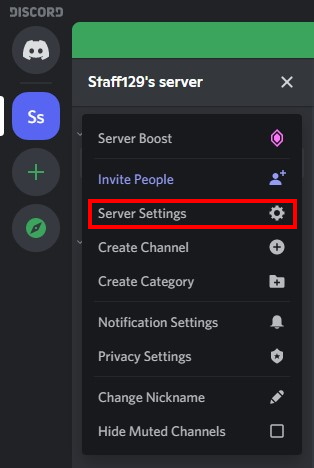
2. Pada halaman pengaturan, lihat sidebar kiri dan Anda akan melihat opsi yang disebut “Hapus server“Di dasar. Klik jika Anda ingin menghapus server Discord Anda.
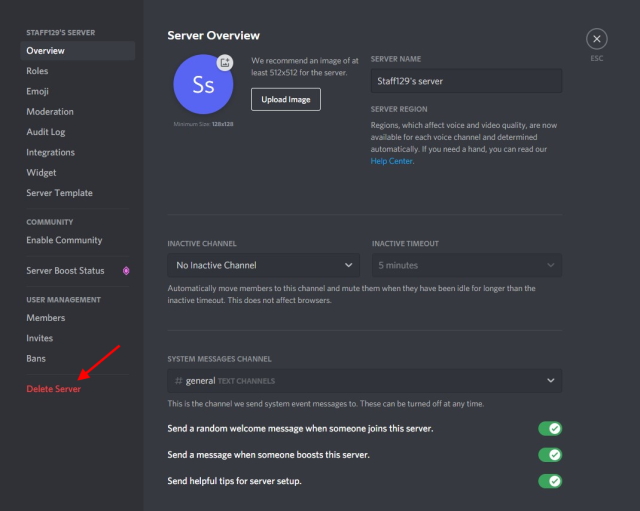
3. Kemudian akan muncul kotak konfirmasi yang meminta Anda untuk memeriksa kembali tindakan Anda. Klik Hapus server lagi.
4. Pada titik ini, jika Anda memiliki Otentikasi dua faktor (2FA) diaktifkan, Anda harus menyediakan 6 Kode. Bergantung pada validator yang Anda daftarkan, buka dan berikan kodenya. Server Anda akan dihapus setelah Anda melakukannya.
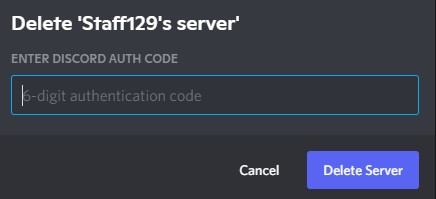
5. Selanjutnya, Anda akan melihat kotak umpan balik kecil yang dapat Anda isi atau abaikan. Dan hanya itu, server Anda dihapus, bersama dengan semua pesan dan datanya.
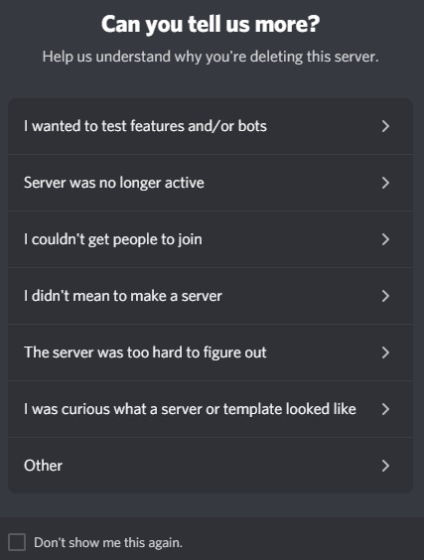
Nonaktifkan vs hapus akun perselisihan
Untungnya, Discord memiliki banyak fungsi dalam hal memilih apa yang terjadi pada akun Anda. Berikut adalah artinya:
Cacat Akun Discord Anda seperti meletakkannya di hak asuh. Semua informasi di dalamnya, termasuk obrolan, server, dan penyimpanan Anda, akan tetap aman. Meskipun Anda tidak akan menerima pemberitahuan apa pun dari Discord tentang akun itu, setiap permintaan pertemanan baru yang Anda terima akan menunggu Anda jika Anda kembali. Menonaktifkan akun Anda adalah saran yang bagus jika Anda tidak berencana menggunakan Discord untuk sementara waktu atau hanya ingin istirahat.
Apa yang terjadi ketika Anda menghapus akun Discord Anda? Menghapus Akun Discord Anda akan menghapus semua data bersamanya. Semua obrolan dan pesan Anda akan dibuang dan Anda akan dihapus dari server mana pun yang Anda ikuti. Selanjutnya, nama Anda akan diubah menjadi Pengguna yang Dihapus dan profil Anda akan terlihat oleh orang lain.
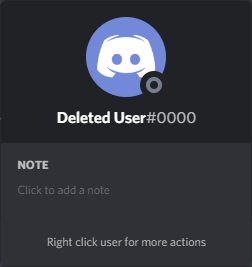 Gambar milik: Discord Fandom Wiki
Gambar milik: Discord Fandom WikiHarap nonaktifkan akun Discord Anda sebagai gantinya
Jika Anda tidak yakin tentang menghapus akun Discord Anda, Anda selalu dapat ruang kosong dia. Menonaktifkan akun Anda akan menguncinya di tempatnya dan Anda tidak akan menerima pemberitahuan apa pun tentangnya. Anda masih akan menerima pesan dan permintaan pertemanan, tetapi Anda tidak akan mengetahuinya sampai Anda mengaktifkan kembali akun Anda. Menonaktifkan akun Discord Anda adalah cara yang bagus untuk beristirahat dan memikirkan kembali. Sebagai gantinya, ikuti langkah-langkah di bawah ini untuk menonaktifkan akun Discord Anda:
1. Di kiri bawah, temukan dan klik Gigi ikon (pengaturan) di Discord. Jika Anda menggunakan ponsel iOS atau Android, klik gambar profil Anda di bilah navigasi bawah.
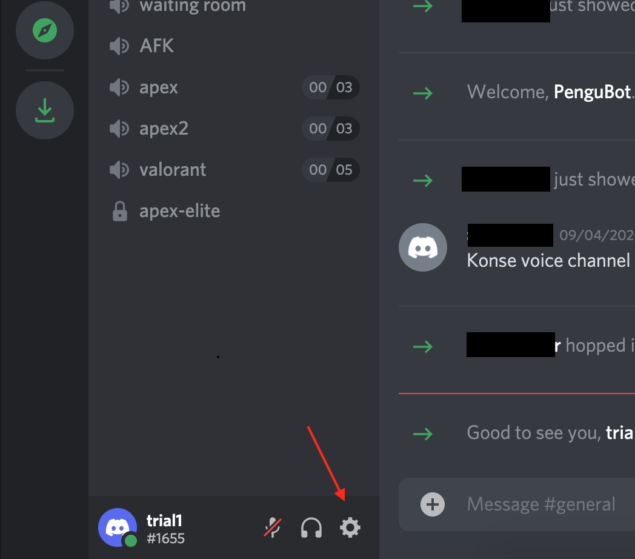
2. Di bawah Pengaturan penggunamembuka “Akun saya” bagian.
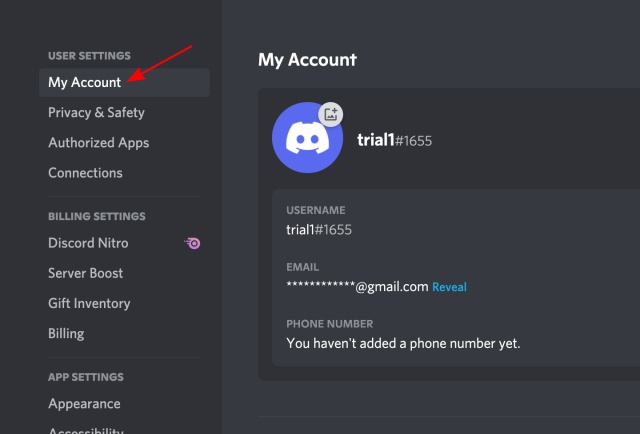
3. Gulir ke bawah sampai Anda melihat “Akun yang dinonaktifkan” tombol. Klik itu.
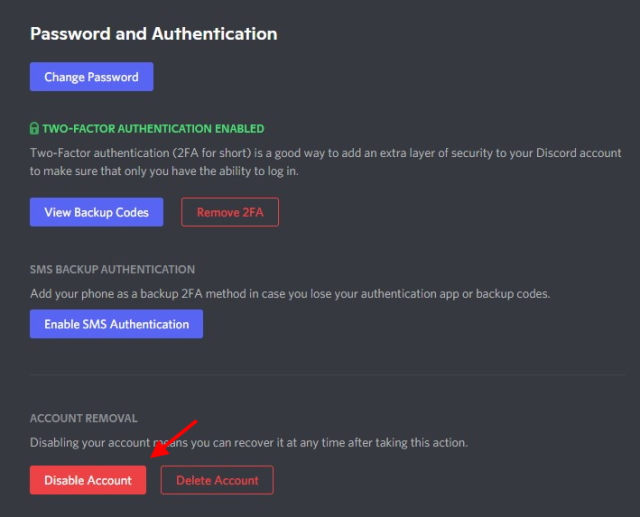
4. Kemudian sebuah kotak dialog akan terbuka meminta Anda untuk memasukkan kembali kata sandi Anda dan memberi tahu Anda tentang apa yang Anda lakukan. Masukkan kata sandi dan Klik “Nonaktifkan Akun” Lagi.
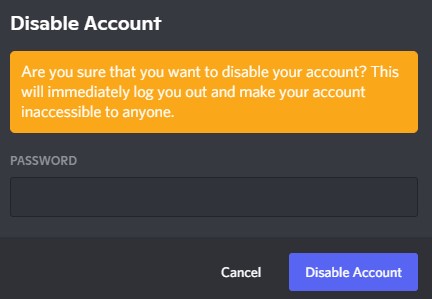
5. Dan Anda selesai. Akun Anda sekarang dinonaktifkan sampai Anda mengaktifkannya kembali. Semua data Anda akan aman menunggu Anda.
Cara menghapus akun Discord di komputer (WindowsMac atau Linux)
Sebagian besar pengguna Discord menginstal aplikasi resmi di komputer mereka. Klien PC yang lebih cepat dan fleksibel. Kami menggunakan aplikasi perselisihan di atas Windows untuk tujuan panduan ini. Namun, meskipun Anda menggunakan aplikasi web Discord, Mac, atau bahkan Linux, prosesnya tetap sama. Jadi ikuti langkah-langkah di bawah ini dan keluar dari akun Discord Anda:
1. Buka aplikasi Discord di Windowskomputer Mac atau Linux.
2. Kemudian, cari Gigi di kiri bawah dan klik di atasnya.
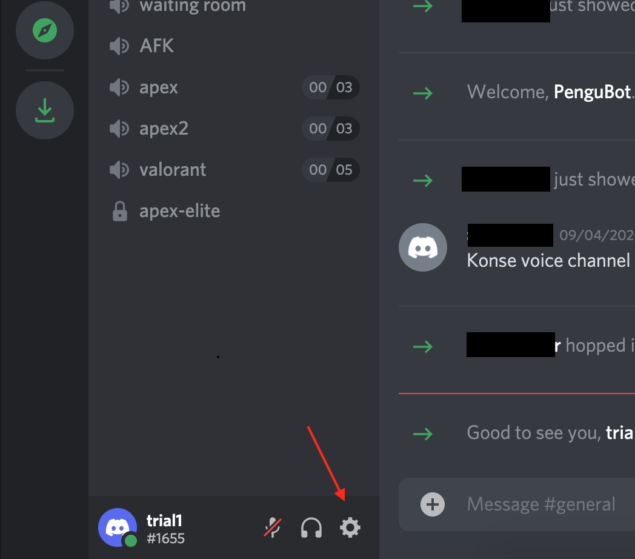
3. “”Akun saya“Halaman pengaturan akan dibuka. Jika tidak, buka dari bilah sisi kiri.
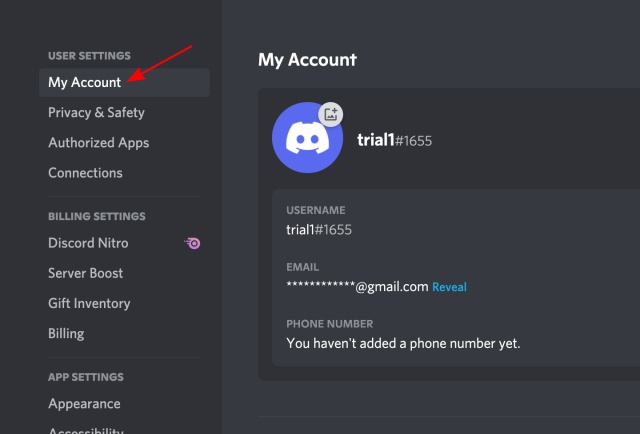
4. Gulir ke bagian bawah halaman pengaturan “Akun Saya” untuk menemukan “Tombol “Hapus Akun” di bagian “Hapus akun”. Klik tombol “Hapus Akun”.
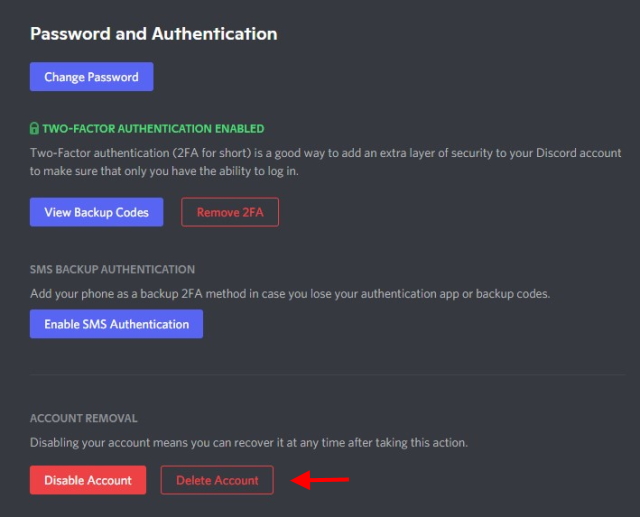
5. Anda akan disambut oleh kotak dialog yang akan menanyakan kata sandi dan kode 2FA jika Anda mengaktifkannya. Cukup masukkan kata sandi Anda dan kode 2FA lalu tekan tombol “Hapus akun” tombol.
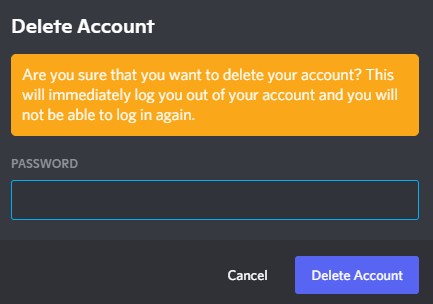
6. Akun Discord Anda sekarang dihapus secara permanen. Semua data Anda, termasuk pesan Anda, akan dihapus bersamanya.
Cara Menghapus Akun Perselisihan Menggunakan Aplikasi Android atau iOS
Jika Anda adalah bagian dari basis pengguna seluler Discord, Anda seharusnya tidak mengalami masalah besar saat menghapus akun Anda. Ikuti proses sederhana ini untuk menghapus akun Discord Anda di Android atau iOS.
1. Buka aplikasi Discord di ponsel Android atau iOS Anda.
2. Ketuk ikon gambar profil di kanan bawah bilah navigasi.
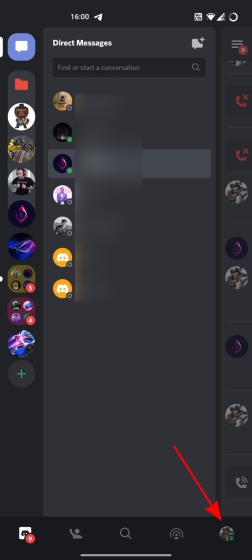
3. Langsung masuk Akun saya
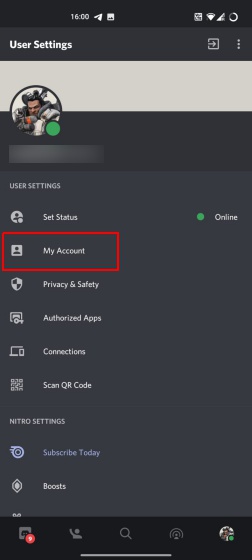
4. Gulir ke bawah sampai Anda melihat Hapus akun Pilihan. Klik “Hapus Akun” untuk memulai proses.
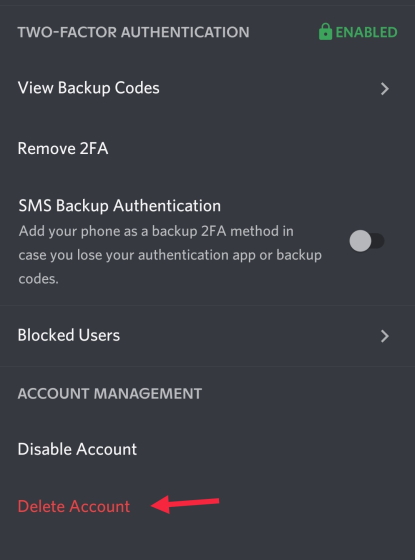
5. Anda kemudian akan melihat kotak dialog yang menanyakan kata sandi dan kode 2FA Anda. Cukup masukkan detail yang diperlukan dan ketuk tombol merah “Hapus” untuk menghapus akun Discord Anda secara permanen.
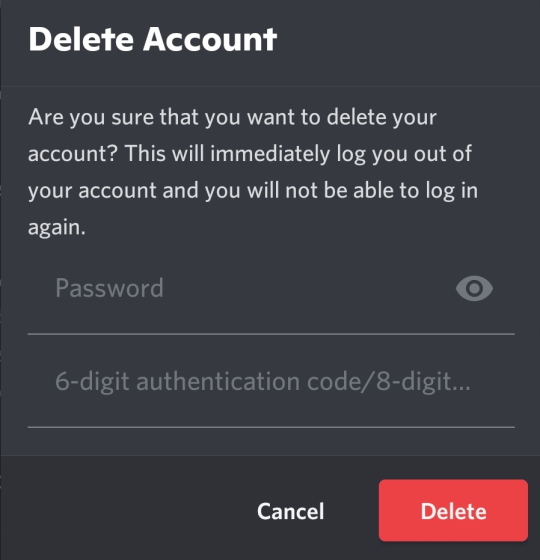
Bisakah saya memulihkan akun Discord yang dihapus?
Untungnya, ya Anda bisa. Setelah Anda mengonfirmasi penghapusan akun Anda, Discord mencatat permintaan penghapusan dan menonaktifkan akun. Itu setelah itu diadakan selama 14 hari, maka itu dihapus secara permanen. Jadi, jika Anda berubah pikiran dan ingin mendapatkan kembali akun Discord Anda, Anda bisa dua minggu lakukan seperti itu!
Jika Anda memilih untuk tetap bergabung dan tidak menghapus akun Anda, pelajari bagaimana Anda dapat melakukan streaming Netflix di Discord untuk menonton film bersama teman, mengadakan pesta Mendengarkan Spotify, atau menggunakan The Stage Channel untuk berinteraksi dengan komunitas Discord Anda.
Hapus akun Discord Anda dalam beberapa langkah mudah
Jadi itulah panduan kami tentang cara menghapus akun Discord Anda di platform apa pun – baik itu Windows, Mac, Linux, Web, atau aplikasi seluler (Android dan iOS). Sekarang setelah Anda meninggalkan Discord, mengapa tidak melanjutkan dan mencoba beberapa alternatif Discord paling populer dari artikel tertaut? Untuk pertanyaan lain, jangan ragu untuk menanyakannya di bagian komentar di bawah.